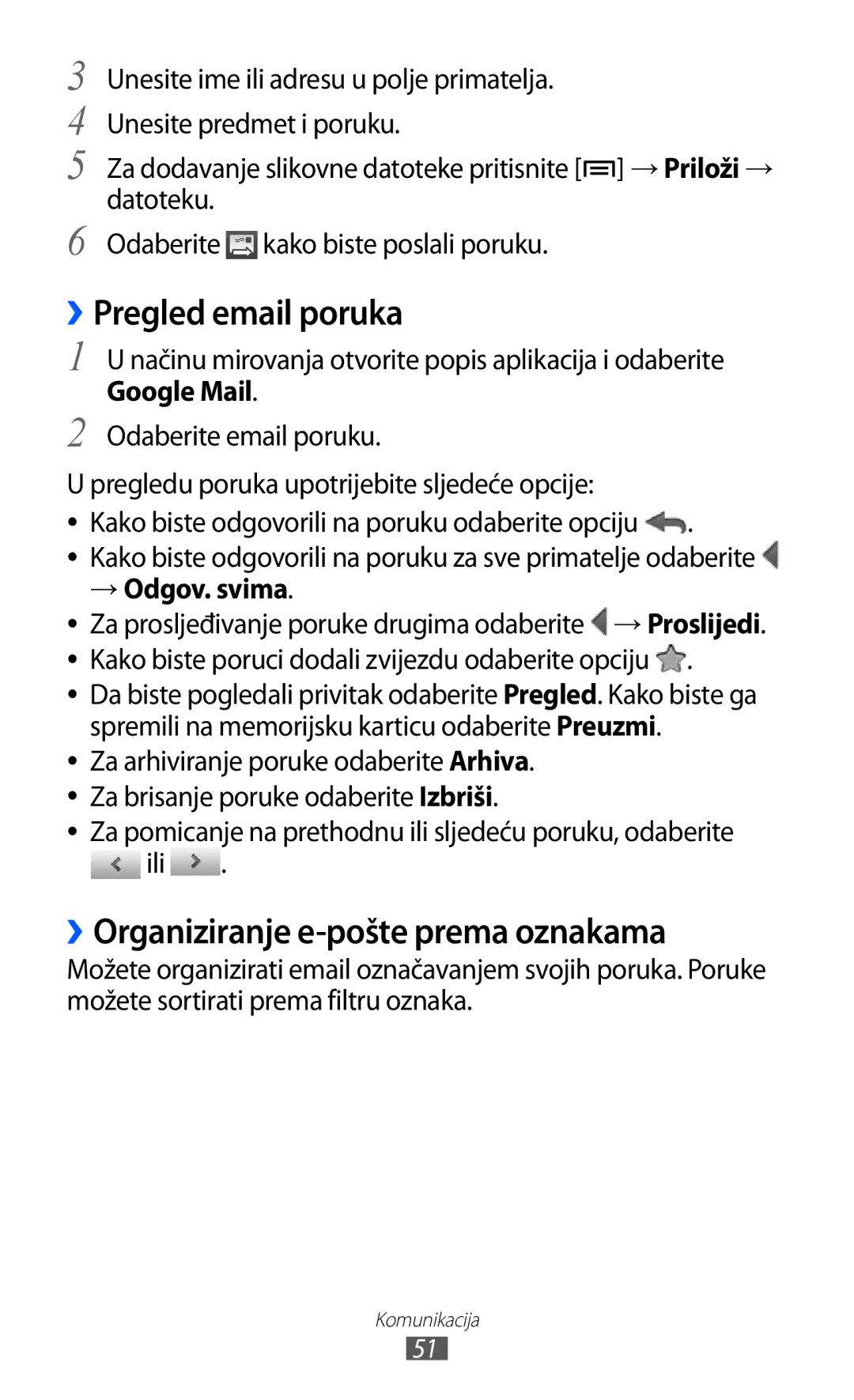3
4
5
6
Unesite ime ili adresu u polje primatelja. Unesite predmet i poruku.
Za dodavanje slikovne datoteke pritisnite [![]() ] → Priloži → datoteku.
] → Priloži → datoteku.
Odaberite ![]() kako biste poslali poruku.
kako biste poslali poruku.
››Pregled email poruka
1
2
U načinu mirovanja otvorite popis aplikacija i odaberite
Google Mail.
Odaberite email poruku.
U pregledu poruka upotrijebite sljedeće opcije:
●● Kako biste odgovorili na poruku odaberite opciju ![]() .
.
●● Kako biste odgovorili na poruku za sve primatelje odaberite
→Odgov. svima.
●● Za prosljeđivanje poruke drugima odaberite ![]() → Proslijedi. ●● Kako biste poruci dodali zvijezdu odaberite opciju
→ Proslijedi. ●● Kako biste poruci dodali zvijezdu odaberite opciju ![]() .
.
●● Da biste pogledali privitak odaberite Pregled. Kako biste ga spremili na memorijsku karticu odaberite Preuzmi.
●● Za arhiviranje poruke odaberite Arhiva. ●● Za brisanje poruke odaberite Izbriši.
●● Za pomicanje na prethodnu ili sljedeću poruku, odaberite ![]() ili
ili ![]() .
.
››Organiziranje e-pošte prema oznakama
Možete organizirati email označavanjem svojih poruka. Poruke možete sortirati prema filtru oznaka.
Komunikacija
51